实验一 QTP自动化测试概览
QTP自动化测试教程

自动化测试新手上路一、初识庐山真面目自动化测试离不开工具,我们首推测试界声名显赫的“QuickTest Professional 10.0”,简称QTP。
至于推荐他的理由,大家可以到网上一搜便知。
1、安装QTP首先第一个环节便是介绍:如何安装这个让人爱不释手的工具—QTP。
1、找到工具:途径有两个,一个是拿着U盘找安装过的同事copy;另一个是到测试部共享的工具服务器上下载,地址:\\10.1.145.152\测试部\Tools,文件名为:QTP10安装文件.rar。
推荐,第一个途径,能够又快又准确的找到你想得到的东西,并且在联络感情之余可以随便请教安装与试用之道,当然这一定要看当事人是否有这个时间。
如果人家没有这个时间也别急,请耐心看完此文档。
2、检查安装环境:a)C盘空间:因为我们推荐将QTP安装在C盘,所以请检查C盘是否有足够的空间,安装完的QTP大概640M左右。
b)是否有病毒:建议杀一下病毒,之前有同事因为病毒安装不成功的案例。
c)暂时关掉某些杀毒软件:例如已知的杀毒软件“诺顿”、“卡巴斯基”。
原因是这两个杀毒软件会将我们的特别文件当做病毒给杀掉,无法顺利安装试用QTP。
d)检查IE版本:理论上QTP是支持IE6、7、8的,但IE8需要另下补丁,IE7也遇到一些不可理喻的问题,所以在安装QTP之前烦请将IE7或8卸载,降至IE6。
3、开始安装。
得到安装文件后,解压,点击“”,一路下一步,注意:开始有一个步骤需要安装QTP需要的组件,一个是“.net framework 2.0”和一个关于C++的东西,不能跳过,必须安装。
直到见到如“图一”的页面,停下来确认是否能够上外网。
最好是能够联网安装,因为这一步有一个“下载并安装脚本调试器”,由于不明确这个调试器是个什么东西,也就没找到相关的安装包。
不安装此调试器的直接后果是,无法调试你编的QTP脚本,很麻烦。
图一:其他安装需求如果实在不能联网安装,则将“下载并安装脚本调试器”前面的复选框取消勾选即可以继续安装,待能够上外网的时候再说(重新打开此页面的位置在:开始→程序→QuickTest Professional→Tools→Additional Installation Requirments),其他三项必须保留选中,然后点击【运行】按钮。
QTP参数化_实验报告1

实验一熟悉自动化测试工具QTP的使用一、实验目的(1)理解和掌握自动化测试的基本原理和方法。
(2)掌握QTP录制及回放测试脚本的方法。
二、实验环境(仪器设备、软件等)Windows 7、QuickTest Professional三、实验原理(或要求)使用QTP对flight的业务进行脚本录制和回放,掌握录制及回放的操作步骤。
当使用应用程序时,QTP会记录你的操作步骤,并产生测试脚本。
当停止录制后,会看到QTP在Keyword View中以表格的方式显示测试脚本的操作步骤;回放脚本时,QTP 能自动执行之前的人工操作。
四、实验内容录制机票预订登陆窗口login的登陆脚本并回放脚本验证录制的正确性。
五、记录与处理(实验数据、误差分析、结果分析)1.执行QuickTest并开启一个全新的测试脚本⏹开启QuickTest,在“Add-in Manager”窗口中选择“visual basic”选项,点击“OK”关闭“Add-in Manager”窗口,进入QuickTest Professional 主窗口。
⏹如果QuickTest Professional 已经启动,检查“Help>About QuickTestProfessional”查看目前加载了那些add-ins。
如果没有加载“visual basic”,那么必须关闭并重新启动QuickTest Professional,然后在“Add-in Manager”窗口中选择“Web”。
⏹如果在执行QuickTest Professional时没有开启“Add-in Manager”则点击“Tool>Options”,在“General”标签页勾选“Display Add-in Manager onStartup”,下次执行QuickTest Professional 时就会看到“Add-in Manager”窗口2.开始录制测试脚本选中“Test>Record”或者点选工具栏上的“Record”按钮。
qtp实验报告
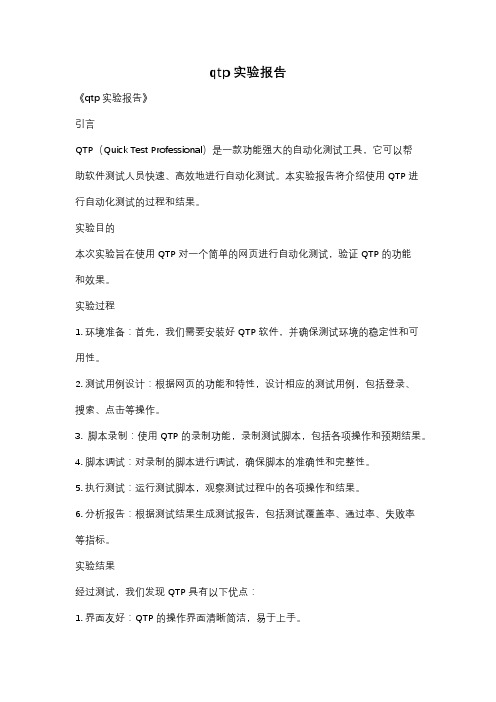
qtp实验报告《qtp实验报告》引言QTP(Quick Test Professional)是一款功能强大的自动化测试工具,它可以帮助软件测试人员快速、高效地进行自动化测试。
本实验报告将介绍使用QTP进行自动化测试的过程和结果。
实验目的本次实验旨在使用QTP对一个简单的网页进行自动化测试,验证QTP的功能和效果。
实验过程1. 环境准备:首先,我们需要安装好QTP软件,并确保测试环境的稳定性和可用性。
2. 测试用例设计:根据网页的功能和特性,设计相应的测试用例,包括登录、搜索、点击等操作。
3. 脚本录制:使用QTP的录制功能,录制测试脚本,包括各项操作和预期结果。
4. 脚本调试:对录制的脚本进行调试,确保脚本的准确性和完整性。
5. 执行测试:运行测试脚本,观察测试过程中的各项操作和结果。
6. 分析报告:根据测试结果生成测试报告,包括测试覆盖率、通过率、失败率等指标。
实验结果经过测试,我们发现QTP具有以下优点:1. 界面友好:QTP的操作界面清晰简洁,易于上手。
2. 功能强大:QTP支持多种测试类型,包括Web、桌面、移动应用等。
3. 脚本录制方便:QTP的录制功能可以快速生成测试脚本,减少了手工编写脚本的工作量。
4. 测试报告清晰:QTP生成的测试报告包含详细的测试结果和分析,便于测试人员进行问题定位和修复。
结论通过本次实验,我们验证了QTP作为一款自动化测试工具的功能和效果,它能够帮助测试人员快速、高效地进行自动化测试,提高测试效率和质量。
希望本实验报告能对使用QTP进行自动化测试的同学们有所帮助。
自动化测试实践QTP
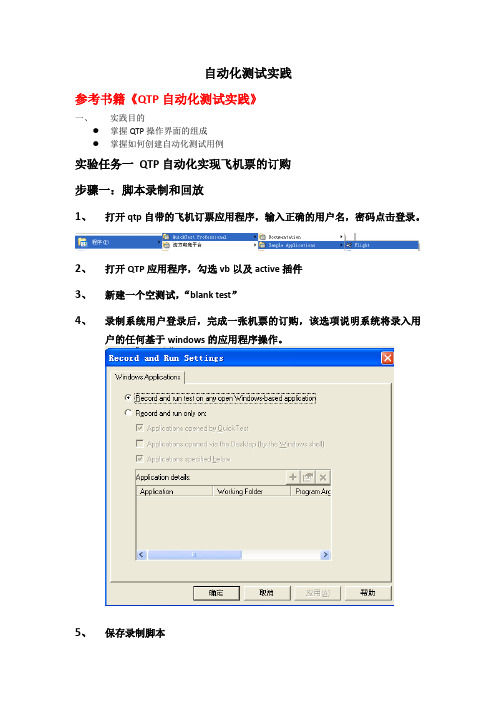
自动化测试实践参考书籍《QTP自动化测试实践》一、实践目的●掌握QTP操作界面的组成●掌握如何创建自动化测试用例实验任务一QTP自动化实现飞机票的订购步骤一:脚本录制和回放1、打开qtp自带的飞机订票应用程序,输入正确的用户名,密码点击登录。
2、打开QTP应用程序,勾选vb以及active插件3、新建一个空测试,“blank test”4、录制系统用户登录后,完成一张机票的订购,该选项说明系统将录入用户的任何基于windows的应用程序操作。
5、保存录制脚本6、运行录制过程,是否出现问题?步骤二:脚本编辑1、在关键视图末尾插入新的测试步骤,清空订票数据。
具体插入方法,参看一下参考实例。
实验任务二:QTP基本功能体验1、导出测试用例在录制过程中,QTP为每一步操作自动生成操作文档,放到关键字视图的document列显示出来,在documentation列的列头单击鼠标成测试用例,用于指导手工测试的进行。
要求将之上的录制步骤导出测试用例。
录制脚本只是实现创建或者设计脚本的第一步,基本的脚本录制完毕后,测试人员可以根据需要增加一些扩展功能,QTP允许测试人员通过在脚本中增加或更改测试步骤来修正或自定义测试流程,如增加多种类型的检查点功能,既可以让QTP检查一下在程序的某个特定位置或对话框中是否出现了需要的文字,还可以检查一个链接是否返回了正确的URL地址等,还可以通过参数化功能,使用多组不同的数据驱动整个测试过程。
2、插入检查点前面我们只是实现了测试执行的自动化,没有实现测试验证的自动化,所以这并不是真正的自动化测试。
如果想要判断界面操作的结果是否正确,则需要利用QTP提供的检查点插入功能。
“检查点”是将指定属性的当前值与该属性的期望值进行比较的验证点,它让测试员可以根据验证点的结果来判断被测试的应用程序是否正常工作。
这能够确定网站或应用程序是否正常运行。
要求在之上的录制脚本中为订购界面插入一个文本检查点(可以检查特定的文本是否在界面上显示),检查窗体上是否出现“flight reservation”文字,查看ACTVIE SCREEN 视图—查看订购界面—右击Insert Text CheckPoint ——指向界面上的文字对象插入一检查点,检查选择座位类型单选按钮是否被选中。
自动化测试工具UFT(QTP)介绍

二、QTP介绍——关于录制
低级录制模式Low Level Recording 录制鼠标和键盘的所有操作,对对象的位置要求非常严格,按照屏幕上
的x坐标和y坐标录制对象。 洞察录制模式Insight recording
根据保存的截图来识别对象 录制的缺陷:
使用录制后可以看出录制自动完成了添加对象到对象库和在编辑区输入 脚本(对象、方法和参数)的过程。但录制经常有步骤缺失的问题,比如实 际点击某个页面对象A但录制结束后对象库中没有对象A,编辑区也没有相关 代码。不补全脚本就Run就会报错了。
事实上,当每一个测试用例所形成的脚本通过测试后,并不意味着执行 多个甚至所有的测试用例就不会出错。输入数据以及测试环境的改变,都 会导致测试结果受到影响甚至失败。而如果只是一个个执行测试用例,也 仅能被称作是半自动化测试,这会极大的影响自动化测试的效率,甚至不 能满足夜间自动执行的特殊要求。
因此,脚本的测试与试运行极为重要,它需要详查多个脚本不能依计划 执行的原因,并保证其得到修复。同时他也需要经过多轮的脚本试运行, 以保证测试结果的一致性与精确性。
本词条由“科普中国”百科科学词条编写与应用工作项目 审核 。
一般是指软件测试的自动化,软件测试就是在预设条件下运行系统或应 用程序,评估运行结果,预先条件应包括正常条件和异常条件。
定义
自动化测试是把以人为驱动的测试行为转化为机器执行的一种过程。通 常,在设计了测试用例并通过评审之后,由测试人员根据测试用例中描述 的规程一步步执行测试,得到实际结果与期望结果的比较。在此过程中, 为了节省人力、时间或硬件资源,提高测试效率,便引入了自动化测试的 概念。
33
四、QTP使用——准备工作
准备工作
1、安装后打开QTP,勾选Web,进入QTP。
QTP实验报告

QTP实验报告专业:班级:指导教师:姓名:学号:一、测试目标本次试验所用的软件为QTP所自带的飞机订票系统..目的在于了解熟悉QTP自动化测试工具及其基本功能;掌握QTP自动化测试的基本测试步骤;能运用QTP测试工具对系统进行简单的自动化测试..在QTP测试中能写出基本的脚本语言;以及能够对脚本语句进行编写..本次所测试的内容包括QTP基本的录制与回放、增加点击help步骤、添加检查点以及参数化操作..二、测试原理分析QTP主要采用的是GUI模拟人的操作..它在模拟人的操作时会通过录制记录操作的对象及所做的操作和顺序;然后在回放时按照记录顺序操作这些对象..而在这个模拟的过程中最重要的莫过于界面对象控件的识别..三、基本操作3.1 基本的启动操作第一步:点击QTP的执行文件;第二步:第一步完成后会出现下图的对话框;然后选择ActiveX;点击OK;如图1;图1第四步:出现如一下图所示的对话框;然后点选Blank Test;如图2;图23.2 录制与回放3.2.1 录制以Windows的订票系统为例;录制登陆退出操作;操作前先选择Tools-Options-RestoreLayout;Automation-Record and Run Settings;开始录制注:这里用户名我们统一用mercury..3.2.2回放录制完成后为了验证录制是否正确;要进行脚本的回放..在回放时会出现如下图所示的操作;此时点选第二个选项;如图3..图33.2.3查看报告回放结束后我们可以在Automation-Results查看结果报告;可以在Tools-Options-Run标签中是否勾选view results when run session ends 来设定results在什么时候显示..报告结果如图4;图43.3增加点击help步骤选中Login点右键;Insert Step-Step Generator..见图5..图5打开如图6所示界面;点击红框所圈的按钮..见图6..打开如图7所示界面;同时打开所测试的软件如图8;点击图7中的小手按钮抓取图8中的help 按钮..将Help 按钮抓取后;将步骤中的help 步骤上移到第一步..加入判断语句增强HELP 步骤;在Expert View 视图中;加入if 语句进行判断;如果出现指定窗口;则点击“确定”按钮..在此时需要将点击Help 按钮后出现的Flight Reservations 窗口的确定按钮添加到对象库中..在QTP 中打开Object Repository 窗口;并且点击红框中的按钮;将Flight Reservations 窗口添加到对象库中..如图9所示..图 6图7 图8图9在Expert View视图中;加入if语句进行判断;如果出现指定窗口;则点击“确定”按钮..代码如下所示..Dialog"Login".WinButton"Help".ClickIf dialog"Login".Dialog"Flight Reservations".Exist Thendialog"Login".Dialog"Flight Reservations".WinButton"确定".ClickEnd IfDialog"Login".WinEdit"Agent Name:".Set "mercury"Dialog"Login".WinEdit"Password:".SetSecure"52955f0a06e7505a454d82b6c7d1711bba452da0"Dialog"Login".WinButton"OK".ClickWindow"Flight Reservation".Close此时返回到Keyword View视图中;点击运行按钮后;可正常运行..3.4 添加检测点检测点中分为标准检测点、图像检查点、位图检查点、文本检查点等、Output Value、可访问性检查点..所有操作均在Active Screen中完成..如图10所示..图103.4.1 标准检测点所有的操作均在Active Screen中完成;在Active Screen窗口中点击右键后会弹出Checkpoint Properties对话框;如图11所示..对于每种对象类型QTP都会推荐默认的检查属性..图113.4.2 图像、位图检测点;如图12所示..图123.4.3文本检测点;检查First Name..如图13..图133.4.4页面检查点;检查页面中的链接、图片等信息..如图14所示..图143.4.5 Output Value检查点;输出某些信息或属性到数据表中..如图15、16图15图163.5 QTP参数化测试应用程序或WEB程序时;有时比较关心;运行同一组操作;采取多组不同的数据时;是否能正常运行..这时并不需要录制多个TESTS;而只需要创建一个参数数据表;将每组不同数据存入数据表中;让程序运行即可..即参数化..QTP参数化分为录制实验程序;使用Data Table进行参数化;Random number 的使用;环境变量的使用..3.5.1录制实验程序只录制预定机票的流程;对预定机票中的数据进行参数化..录制好的预定机票的流程的程序如下..Window"Flight Reservation".WinButton"Button".ClickWindow"Flight Reservation".WinObject"Date of Flight:".Type DataTable"data";dtGlobalSheetWindow"Flight Reservation".WinComboBox"Fly From:".Select DataTable"flyfrom"; dtGlobalSheetWindow"Flight Reservation".WinComboBox"Fly To:".Select DataTable"flyto";dtGlobalSheetWindow"Flight Reservation".WinButton"FLIGHT".ClickWindow"Flight Reservation".Dialog"Flights Table".WinList"From".Select RandomNumber0; 100;; 0Window"Flight Reservation".Dialog"Flights Table".WinButton"OK".ClickWindow"Flight Reservation".WinEdit"Name:".Set "pp"Window"Flight Reservation".WinButton"Insert Order".ClickWindow"Flight Reservation".WinButton"Button_2".ClickWindow"Flight Reservation".Dialog"Open Order".WinCheckBox"Customer Name".Set "ON"Window"Flight Reservation".Dialog"Open Order".WinEdit"Edit".Set "pp"Window"Flight Reservation".Dialog"Open Order".WinButton"OK".ClickWindow"Flight Reservation".Dialog"Open Order".Dialog"SearchResults".WinList"Flight No.".Select RandomNumber0; 100Window"Flight Reservation".Dialog"Open Order".Dialog"Search Results".WinButton"OK".ClickWindow"Flight Reservation".WinButton"Button_3".ClickWindow"Flight Reservation".Dialog"Flight Reservations".WinButton"是Y".Click 3.5.2 使用Data Table进行参数化对flyfrom和flyto进行参数化;如下图17所示;点选图中红框部分..图17打开如图18所示的对话框;点击Parameter选择DataTable..图18对Data Table中的数据进行参数化;如下图19所示..图19Fly to的设置和Fly from相同即可..回放后出现错误..是由于在回放第二行时由于在Flight Table中的From步骤中还是上一行的数据所以跑不通..经过分析后;可采用Random number方法对上述问题进行解决..如下图20、21所示..图20图213.5.3 Data Driver可以自动检测脚本中可能需要参数化的变量;点击Tools-Data Driver..3.5.4环境变量的使用File-Settings-User Defined;对相应的步骤进行参数化;运用我们设置的环境变量..如图22..图22四、实验小结通过QTP实验..基本掌握了QTP对网页进行测试的流程..也懂得了各种检查点的作用..如文本检查点可以检查页面上是否出现正确的文字;网页检查点能检查网页上的连接等属性;图片检查点能检查图片来源;以及参数化的用处:将常量的数据进行参数化;在不同的测试数据中可以重复利用检查点..这些检查点和参数化过程都将网页的检查任务自动化;变成一个自动完成的过程;测试人员只需要编写已经参数化完成的测试数据;对网页过程进行自动的运行;检测;最后生成全面的检查步骤和结果报告..同时;对于软件测试的流程方法有了进一步深入的了解..。
QTP自动化测试教程
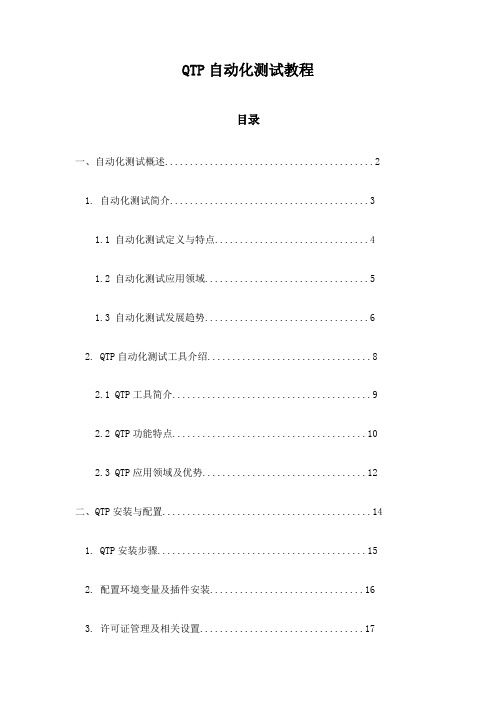
QTP自动化测试教程目录一、自动化测试概述 (2)1. 自动化测试简介 (3)1.1 自动化测试定义与特点 (4)1.2 自动化测试应用领域 (5)1.3 自动化测试发展趋势 (6)2. QTP自动化测试工具介绍 (8)2.1 QTP工具简介 (9)2.2 QTP功能特点 (10)2.3 QTP应用领域及优势 (12)二、QTP安装与配置 (14)1. QTP安装步骤 (15)2. 配置环境变量及插件安装 (16)3. 许可证管理及相关设置 (17)三、QTP基础操作入门 (18)1. QTP界面介绍及功能分区 (19)2. 创建与编辑测试项目 (20)3. 测试用例设计与管理 (21)4. 运行测试并生成报告 (23)四、QTP高级功能应用 (24)1. 对象识别与定位技术 (26)2. 参数化测试及数据驱动测试 (28)3. 测试脚本编写与调试技巧 (29)4. 插件开发与集成应用 (30)五、QTP自动化测试实战案例 (32)1. 网页应用自动化测试案例 (33)2. 桌面应用自动化测试案例 (34)3. 移动应用自动化测试案例 (35)六、QTP性能优化与常见问题解决方案 (36)1. 提升测试效率的策略和方法 (38)2. 常见错误类型及解决方案 (40)一、自动化测试概述自动化测试是一种使用计算机程序来模拟人工测试过程的方法,它可以在较短的时间内、更低的成本和更高的效率下完成大量的测试任务。
在QTP(QuickTest Professional)中,自动化测试是指利用QTP的脚本语言编写测试脚本,实现对软件功能的自动执行、验证和故障定位等功能。
提高测试效率:通过自动化测试,可以快速地重复执行相同的测试用例,大大缩短了测试周期。
降低测试成本:自动化测试可以减少人力资源的投入,节省测试人员的培训成本和管理成本。
提高测试质量:自动化测试可以消除人为因素导致的错误,提高测试结果的准确性和可靠性。
QTP自动化测试原理

QTP自动化测试原理【引言】自动化测试是软件测试中的重要环节,它可以提高测试效率和准确性。
QTP (Quick Test Professional)是一款功能强大的自动化测试工具,被广泛应用于软件测试领域。
本文将详细介绍QTP自动化测试的原理和相关知识。
【QTP自动化测试原理】一、QTP概述QTP是一款由Micro Focus公司开辟的自动化测试工具,旨在匡助测试人员快速创建、执行和管理测试用例。
它支持多种测试技术,包括关键字驱动、数据驱动和行为驱动等。
QTP可以与多种开辟环境和测试工具集成,提供了丰富的功能和灵便的扩展性。
二、QTP的工作原理QTP的工作原理可以分为以下几个步骤:1. 对象识别:QTP通过对象识别机制来定位和操作被测应用程序中的对象。
它使用对象的属性和方法来惟一标识对象,如对象的名称、类型、坐标等。
QTP支持多种对象识别方式,包括基于屏幕坐标、基于对象属性和基于对象层次结构等。
2. 录制测试脚本:QTP提供了录制功能,可以记录用户在被测应用程序上的操作,生成测试脚本。
在录制期间,QTP会自动识别和记录被操作对象的属性和方法。
录制完成后,可以对测试脚本进行编辑和调整。
3. 编写测试脚本:除了录制功能外,QTP还支持手动编写测试脚本。
测试脚本使用VBScript语言编写,可以调用QTP提供的对象和方法来实现测试功能。
测试脚本可以包含条件判断、循环、函数等结构,以实现复杂的测试逻辑。
4. 参数化和数据驱动:QTP支持参数化和数据驱动的测试。
参数化可以将测试数据从测试脚本中分离,提高测试的灵便性和可维护性。
数据驱动可以通过外部数据源(如Excel表格、数据库)来驱动测试,提高测试的覆盖范围和效率。
5. 执行测试脚本:QTP可以执行单个测试脚本或者一组测试脚本。
执行期间,QTP会摹拟用户的操作,与被测应用程序进行交互,并验证测试结果。
执行过程中,可以监控测试脚本的执行状态和日志信息,以便进行调试和分析。
- 1、下载文档前请自行甄别文档内容的完整性,平台不提供额外的编辑、内容补充、找答案等附加服务。
- 2、"仅部分预览"的文档,不可在线预览部分如存在完整性等问题,可反馈申请退款(可完整预览的文档不适用该条件!)。
- 3、如文档侵犯您的权益,请联系客服反馈,我们会尽快为您处理(人工客服工作时间:9:00-18:30)。
Reporting defects
《软件测试工具》 SEI of ECNU 版权所有© 1-11
5、QTP的录制回放步骤
准备测试用例 设置录制环境 录制脚本 增强脚本 调试脚本 回放脚本 分析脚本运行结果 验证缺陷修改
《软件测试工具》
SEI of ECNU 版权所有©
1-12
准备测试用例
测试用例的设计
《软件测试工具》
SEI of ECNU 版权所有©
1-16
调试脚本
使编写的脚本可以流畅的运行
可以通过在Debug Mode下运行脚本对脚本进行调试
《软件测试工具》
SEI of ECNU 版权所有©
1-17
回放脚本
回放测试脚本
恢复测试环境
• 回放环境一定与录制环境保持一致
设置回放选项,在被测对象上回放测试脚本
Automatic Test
内容提要
自动化测试基本概念 自动化测试定位
测试执行自动化
自动化测试原理 自动化测试流程 QTP基本操作—录制/回放
《软件测试工具》
SEI of ECNU 版权所有©
1-2
1、自动化测试基本概念
测试软件是一项艰苦的工作
投入大量时间和精力
开发和使用工具会使工作更加轻松高效
速度 效率 准确度和精确度 坚持不懈
《软件测试工具》
SEI of ECNU 版权所有©
1-3
自动化测试
利用软件测试工具自动实现全部或部分测试 自动测试是软件测试的一个重要组成部分,它能完成许多 手工测试无法实现或难以实现的测试。 正确、合理的实施自动测试,能够快速、全面的对软件进 行测试,从而提高软件质量,节省经费,缩短软件发布周 期。
《软件测试工具》
SEI of ECNU 版权所有©
1-5
2、自动化测试定位
证真 工具 执行主体 软件验证
测试自动化 自动化测试
基础理论和技术 证伪 过程 技术
《软件测试工具》
SEI of ECNU 版权所有©
Hale Waihona Puke 1-6相关说明手工测试(Manual Testing)
不借助测试工具,完全由测试人员完成对产品的测试
《软件测试工具》
SEI of ECNU 版权所有©
1-22
The End
分析被测功能,综合运用多种测试用例设计方法设计被测对象的 测试用例
• 考虑工具本身的特点以及可重用性方面的问题 测试用例的实现
可视化
1.文档:word,Excel 2.使用工具:例如TestDirector
《软件测试工具》
SEI of ECNU 版权所有©
1-13
设置录制环境
包括两方面
被测系统本身的配置是否符合测试要求
1-15
增强测试脚本
可能包含的工作
1. 2. 3. 4. 5. 6. 删除脚本中多余的步骤以及错误的步骤 加入注释、整理布局、以便于阅读和维护 对脚本进行结构化改造 添加验证点(Checkpoint) 根据需要参数化脚本(Parameterizing Tests) 如果后续操作的输入用到前面操作步骤的输出结果的话,则需要加入 输出值(Output Value) 7. 有些需要实现的功能无法录制,就需要通过编码实现
《软件测试工具》
SEI of ECNU 版权所有©
1-14
录制脚本
录制测试脚本
依据测试用例,执行操作,QTP按设定的要求自动记录相应的操 作并且在录制结束后自动生成基于VBSript的测试脚本
• Keyword View • Expert View
《软件测试工具》
SEI of ECNU 版权所有©
Analyzing your application
Preparing the testing infrastructure
Building your tests and adding steps to them
Enhancing your test
Debugging, running, and analyzing your test
《软件测试工具》
SEI of ECNU 版权所有©
1-4
自动化测试“想说爱你不容易”
自动化测试的局限
测试工具本身的局限
• 厂商脚本语言 • 对新平台、个性化控件的支持不友好 • 与源代码控制的结合不好
自动化测试需要成熟的测试过程 自动化测试人员的要求较高
• 测试工具的学习和使用 • 测试脚本的开发
自动化测试(Automated Software Testing)
通过测试工具或者其它手段,按照测试工程师的预定计划对软件 产品进行自动的测试 • 需要自动化测试框架的支持
软件测试自动化(Software Testing Automation)
由计算机替代人类对整个软件产品进行自动的测试 • 涉及测试流程、测试体系、自动化编译以及自动化测试等方面 的整合
《软件测试工具》
SEI of ECNU 版权所有©
1-7
The Growth of Software Testing
测试需求
测试设计
自动化测试框架
测试实现
否
测试执行
发现缺陷 发现缺陷
是
测试执行完毕 发现缺陷
报告缺陷
编写测试报告
验证缺陷
否
《软件测试工具》
通过 发现缺陷
SEI of ECNU 版权所有©
• 例如被测应用程序该关掉的工具栏、窗口是否关 闭 • 浏览器的设置是否符合要求,比如是否关闭了自 动完成选项(用户名和密码),是否设置了使用 网页的较新版本,所有浏览器窗口全部关闭等等
QTP工具本身的设置
• 是否选择了正确的add-in的选择 • 被测应用选项的设置,Automation Record and Run Settings等待
是
1-8
2008年中国软件测试从业情况调查
《软件测试工具》
SEI of ECNU 版权所有©
1-9
3、自动化测试原理
如何实现自动化测试?
测试过程的捕捉和回放 测试数据的设置 测试结果的验证 对象识别 虚拟用户 并发 …
《软件测试工具》
SEI of ECNU 版权所有©
1-10
4、自动化测试流程
右窗格是选定步骤的详细信息
• 检查点. • 输出值 • 参数值
当出现不一致的情况验证被测对象是否存在缺陷,对于回放的错误, 不要急于马上提交bug,首先要判断是脚本本身的错误还是被测对象的 错误
《软件测试工具》
SEI of ECNU 版权所有©
1-19
验证缺陷修改
验证缺陷修改
如果被测对象存在缺陷,当缺陷修改完毕后再次回放测试脚本以 验证缺陷是否修改正确是否引入新问题
• 回放的速度 • 回放过程中出现错误如何处理 • 两个地方设置回放选项
1. File Settings Run tab 2. Tool Options Run tab
《软件测试工具》
SEI of ECNU 版权所有©
1-18
分析脚本运行结果
测试结果
左窗格以树型的结构组织每个测试步骤涉及的内容
• 涉及的对象,对象的详细内容,测试执行结果等 • 最多显示300个嵌套的层次,超过300层的话可以通过手工 打开results.xml文件查看(脚本保存目录\Res1\report\)
QTP不能save脚本
Win7用administrator帐户即可保存 Winxp注册scrrun.dll(没有注册、版本不正确--〉下载最新,运行QTP安装 目录\bin\quicktestprofessional.bat文件重新注册所有动态链库信息)
QTP录制firefox
支持ff3.5以下版本,Browser的下拉列表中会出现相应的火狐版本
《软件测试工具》
SEI of ECNU 版权所有©
1-20
练习1 录制/回放QTP脚本
录制并回放基本的操作,生成初始脚本
Flight:登录
订票
查询
退出
《软件测试工具》
SEI of ECNU 版权所有©
1-21
Q&A
QTP不能识别浏览器(将浏览器识别为Window而非Browser)
Win7/vista,切换用户为administrator winXP,IE菜单:工具 管理加载项:查看BHOmanager.dll是否启动,若 没有,使用命令对其进行注册
